掌握microsoft visio图形渐变填充技巧,让您的图表更生动!本文将手把手教您如何在visio中为图形填充渐变色。
第一步:启动Microsoft Visio,新建一个绘图页面。(如下图)

第二步:从左侧形状库中拖拽您需要的图形到绘图页面。(如下图)
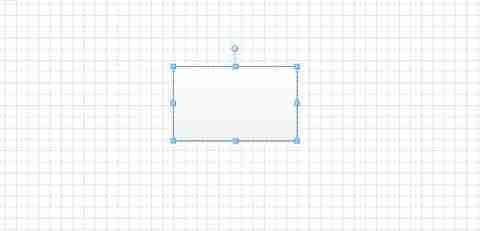
第三步:点击图形,打开“填充”选项,进入填充设置界面。(如下图)
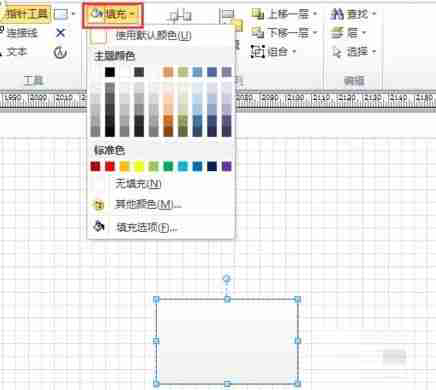
第四步:在填充设置界面中,选择“渐变填充”。(如下图)
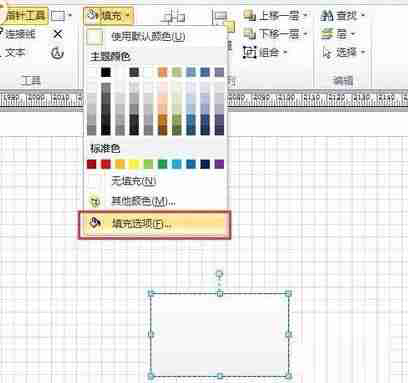
第五步:选择您想要的渐变类型,并分别设置起始颜色和结束颜色。(如下图)
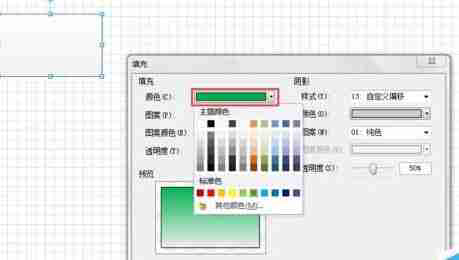
第六步:您可以调整渐变颜色、方向和样式,以达到理想的渐变效果。(如下图)
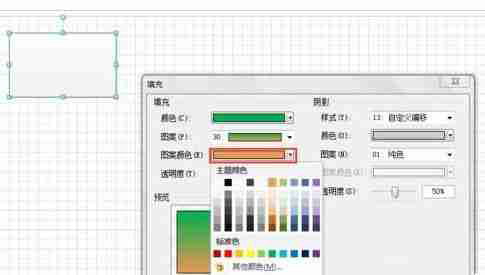
第七步:最后,点击“确定”按钮完成渐变填充设置。(如下图)
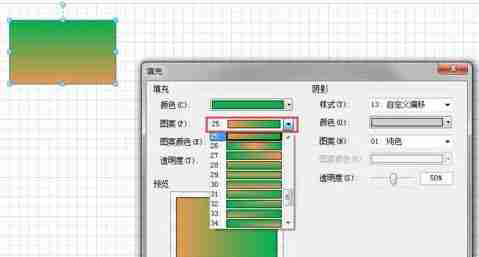
通过以上步骤,您就可以轻松为Microsoft Visio图形添加渐变填充效果,让您的图表更具视觉冲击力!











